win10媒体功能无法开启的解决方法 win10媒体功能不能打开怎么办
更新时间:2023-08-24 09:13:15作者:zheng
有些用户发现自己的win10电脑无法开启流媒体功能了,导致无法打开视频文件,这该怎么办呢?今天小编教大家win10媒体功能无法开启的解决方法,操作很简单,大家跟着我的方法来操作吧。
方法如下:
1、按下“Win+R”组合键打开运行,在框中输入:gpedit.msc 点击确定打开组策略编辑器;
2、在左侧依次展开【计算机配置】-【管理模板】-【windows组建】-【windows media player】;

3、在右侧双击打开“阻止媒体共享”,选择“未配置”,点击应用—确定;
4、打开运行,输入:services.msc 点击确定打开服务;
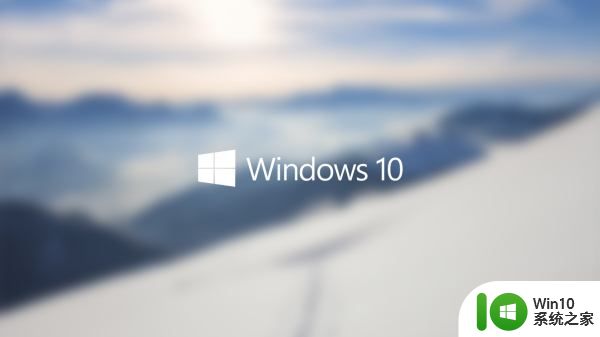
5、在右侧依次将【SSDP discovery】、【windows media player network sharing service】两个服务启用,启用方法为先将启动类型修改为“自动”。点击“应用”—“启动”—“确定”。
6、在开始菜单单击右键,点击“控制面板”;

7、在右上角搜索框中输入“媒体流”,在下面点击【媒体流选项】;
8、在该框中点击“启用媒体流”即可。

以上就是win10媒体功能无法开启的解决方法的全部内容,有出现相同情况的用户就可以按照小编的方法了来解决了。
win10媒体功能无法开启的解决方法 win10媒体功能不能打开怎么办相关教程
- win10流媒体怎么打开 Win10如何开启流媒体功能
- win10禁止媒体共享功能的方法 win10如何关闭媒体共享功能
- win10媒体流功能的使用方法 win10如何使用媒体流
- win10系统禁用媒体共享功能的方法 win10系统如何关闭媒体共享功能
- win10打开uac功能的具体方法 win10如何开启uac功能
- win10电脑无法启动媒体流的解决方法 win10电脑无法启动媒体流黑屏怎么办
- win10流媒体共享设置位置在哪儿 如何彻底关闭win10的流媒体共享功能
- win10系统打不开botlocker服务解决方法 win10不能打开botlocker功能怎么办
- win10没有立体声混音怎么解决 win10如何开启立体声混音功能
- win10打不开便签功能的解决方法 win10便签无法打开怎么解决
- win10没有睡眠功能怎么办?解决Win10睡眠功能不能用的方法 Win10睡眠功能无法启用怎么办
- win10开启相机功能的方法 win10怎么打开相机功能
- 蜘蛛侠:暗影之网win10无法运行解决方法 蜘蛛侠暗影之网win10闪退解决方法
- win10玩只狼:影逝二度游戏卡顿什么原因 win10玩只狼:影逝二度游戏卡顿的处理方法 win10只狼影逝二度游戏卡顿解决方法
- 《极品飞车13:变速》win10无法启动解决方法 极品飞车13变速win10闪退解决方法
- win10桌面图标设置没有权限访问如何处理 Win10桌面图标权限访问被拒绝怎么办
win10系统教程推荐
- 1 蜘蛛侠:暗影之网win10无法运行解决方法 蜘蛛侠暗影之网win10闪退解决方法
- 2 win10桌面图标设置没有权限访问如何处理 Win10桌面图标权限访问被拒绝怎么办
- 3 win10关闭个人信息收集的最佳方法 如何在win10中关闭个人信息收集
- 4 英雄联盟win10无法初始化图像设备怎么办 英雄联盟win10启动黑屏怎么解决
- 5 win10需要来自system权限才能删除解决方法 Win10删除文件需要管理员权限解决方法
- 6 win10电脑查看激活密码的快捷方法 win10电脑激活密码查看方法
- 7 win10平板模式怎么切换电脑模式快捷键 win10平板模式如何切换至电脑模式
- 8 win10 usb无法识别鼠标无法操作如何修复 Win10 USB接口无法识别鼠标怎么办
- 9 笔记本电脑win10更新后开机黑屏很久才有画面如何修复 win10更新后笔记本电脑开机黑屏怎么办
- 10 电脑w10设备管理器里没有蓝牙怎么办 电脑w10蓝牙设备管理器找不到
win10系统推荐
- 1 番茄家园ghost win10 32位官方最新版下载v2023.12
- 2 萝卜家园ghost win10 32位安装稳定版下载v2023.12
- 3 电脑公司ghost win10 64位专业免激活版v2023.12
- 4 番茄家园ghost win10 32位旗舰破解版v2023.12
- 5 索尼笔记本ghost win10 64位原版正式版v2023.12
- 6 系统之家ghost win10 64位u盘家庭版v2023.12
- 7 电脑公司ghost win10 64位官方破解版v2023.12
- 8 系统之家windows10 64位原版安装版v2023.12
- 9 深度技术ghost win10 64位极速稳定版v2023.12
- 10 雨林木风ghost win10 64位专业旗舰版v2023.12